Winrar là phần mềm giải nén và nén dữ liệu nổi tiếng được phát triển bởi Yevgeny Roshal người Nga và cộng sự, còn bản quyền thì được giữ bởi em trai của ông Alexander Roshal. Hầu hết người dùng máy tính đều quá quen thuộc với phần mềm này, nó luôn luôn là 1 trong những phần mềm cần thiết, không thể thiếu khi bạn mua 1 chiếc máy tính mới

>>> Tải Winrar 32 bit Tiếng Việt
>>> Download Winrar 64 bit Tiếng Anh
( Bản cài đặt phần mềm giải nén Winrar 64 bit và 32 bit mình upload lên sử dụng Winzip để nén, nên các bạn tải về chỉ việc giải nén và cài đặt thôi. Nhiều bạn chia sẻ mà nén bằng Winrar thì mình không rõ người dùng sẽ dùng gì để giải nén )
Lưu ý:
- Một số bạn đang dùng Winrar 3.x trong một số trường hợp sẽ không thể mở file được nén bởi Winrar 5.x, nhất là những file được đặt tên Tiếng Việt có dấu
Cách cài đặt phần mềm giải nén Winrar full bản quyền
Bước 1. Việc cài đặt Winrar hết sức đơn giản, các bạn tải theo link ở trên được file Winrar5.21×86-xehanoi.info.zip, mở file này lên, chạy trực tiếp file wrar521vn-32bit.exe.
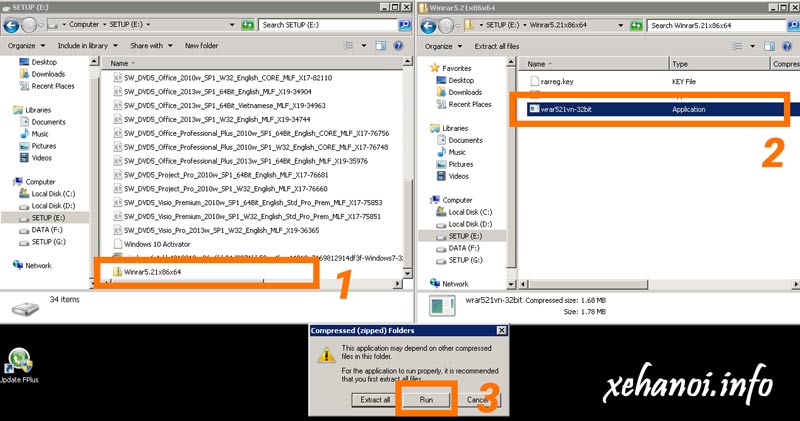
Bấm tiếp vào nút Cài đặt nếu bạn đồng ý với “THỎA THUẬN CẤP PHÉP NGƯỜI DÙNG CUỐI (EULA)”, còn nếu không đồng ý thì ấn nút hủy. Mình cá là 99% người dùng không bao giờ đọc hết cái Thỏa thuận này, kaka
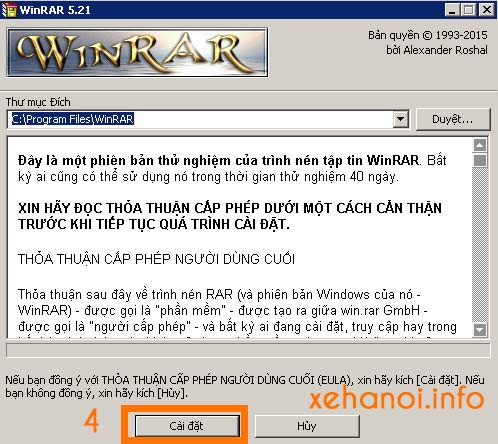
Bước 2. Đến bước này các bạn có 1 số cài đặt cơ bản:
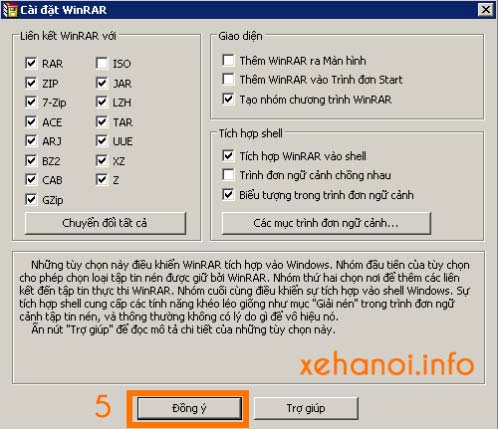
- Liên kết với Winrar: sử dụng Winrar để đọc các file có đuôi rar, zip, 7zip, ace, arj, bz2, cab, gzip, iso, jar, lzh, tar, uue, xz, z. Nếu bạn không sử dụng phần mềm giải nén nào khác thì hãy chọn tất cả
- Giao diện: phần này sẽ tạo các icon, nhóm icon ở màn hình, ở Start menu. Phần này các bạn có thể để mặc định
- Tích hợp shell: hiển thị menu Winrar vào trong Windows context menus (cái menu xổ ra khi bản click chuột phải vào file ấy)
- Tích hợp Winrar vào shell: mặc định phần này được chọn
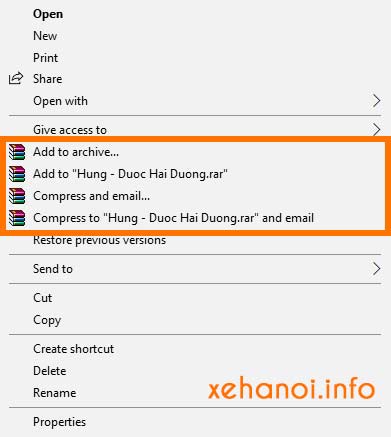
Winrar được cài đặt vào trình đơn ngữ cảnh của Windows - Trình đơn ngữ cảnh chồng lên nhau: chọn mục này thì các lệnh nén, giải nén… được gộp vào trong Windows context menus
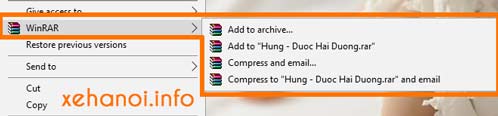
Các biểu tượng Winrar trên Context Menu được gộp lại - Biểu tượng trong trình đơn ngữ cảnh: bỏ chọn mục này thì các icon trên Windows context menus không hiển thị, chỉ hiển thị câu lệnh thôi
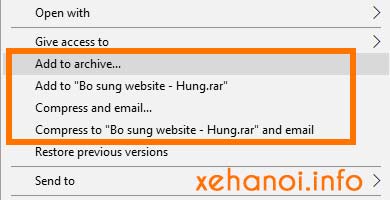
Tắt biểu tượng Winrar trong trình đơn ngữ cảnh Windows
- Tích hợp Winrar vào shell: mặc định phần này được chọn
Bước 3. Ấn Xong để kết thúc
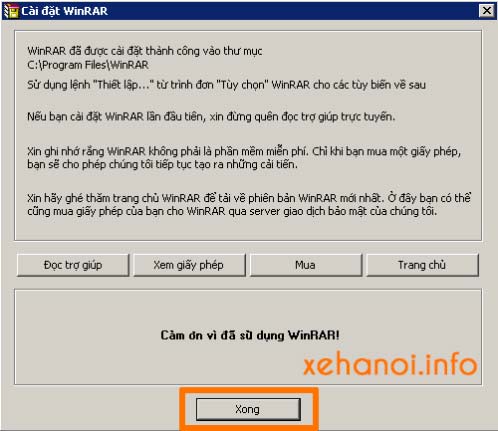
Chúc các bạn cài đặt thành công!







